نمای Removed Section در نقشه کشی سالیدورکس
1398/12/22
دسته ها: مقالات آموزش سالیدورکس
Section View یکی از ابزارهای کاربردی و مناسب جهت ایجاد نماهای موردنیاز در محیط نقشهکشی (Drawing) نرمافزار سالیدورکس میباشد. از ورژن SOLIDWORKS 2019 برای ایجاد آسان لایههای سکشن ویو با تنظیمات مناسب، یک فرمان جدید اختصاصی به نام Removed Section ارائه شده است. در نسخههای قبلی سالیدورکز، همچون سالیدوکز 2018 اعمال یک نما همانند ریمو سکشن مستلزم ایجاد یک نمای سکشن بصورت سنتی و چندین مرحله دیگر شامل فعالسازی آپشنهای مختلف Property Manager، تغییر راستاها و Break Alignment ها و تنظیمات مجدد بود. در این مقاله، مبانی این تغییر جدید در نرمافزار سالیدورکس را مرور میکنیم تا شما بتوانید به مستندسازی و ایجاد نقشههایی مناسب طرحهای خودتان بپردازید.
دستور Removed Section در سالیدورکس 2020
فرمان ریمو سکشن فقط وقتی محیط ترسیم فعال باشد در دسترس است. این فرمان را میتوان در تب Drawing و در Manager Command محیط نقشهکشی و مابین Section View و Detail View یافت (که در تصویر زیر نیز مشاهده میکنید).

دستور Removed Section در تب Drawing نرمافزار سالیدورکس 2020
در قسمت زیر نمای نقشهکشی یک قطعه در محیط سالیدورکس ایجاد شده است و میخواهیم با استفاده از دستور ریمو سکشن نماهای متفاوتی از آن را بوجود بیاوریم.
حال شروع میکنیم و پس از ثبت نمای بالا از قطعه مورد نظر در صفحه نقشه، وارد دستور ریمو سکشن میشویم. بعد از شروع فرمان ریمو سکشن، در منوی Manager Property ظاهر شده دو باکس خالی میبینید که نیازمند انتخاب دو لبهی رفرنس برای ایجاد نمای مورد نظر میباشد. در شکل زیر و قطعه طراحی شده، لبههای بیرونی طرح انتخاب شدهاند، پس از انتخاب این دو لبه، خط برشی بر روی صفحه نمایش داده میشود که باید محل آن نیز بر روی طرح مشخص گردد. همانگونه که در شکل زیر نیز دیده می شود، خط برش را میتوان در طول لبهها جابجا کرد و موقعیتهای متفاوتی را در نظر گرفت. وقتی خط برش در جای مناسب قرار داده شد، پیش نمایش لایهی سکشن موردنظر دیده میشود؛ در ضمن خط برش اعمال شده کنونی بر طبق تنظیمات پیشفرض این دستور میباشد. همانطور که مشاهده میکنید با فرمان جدید Removed Section، فرآیند برش قطعه و ایجاد نمای موردنظر به طور محسوسی سریعتر از قبل قابل ایجاد است.
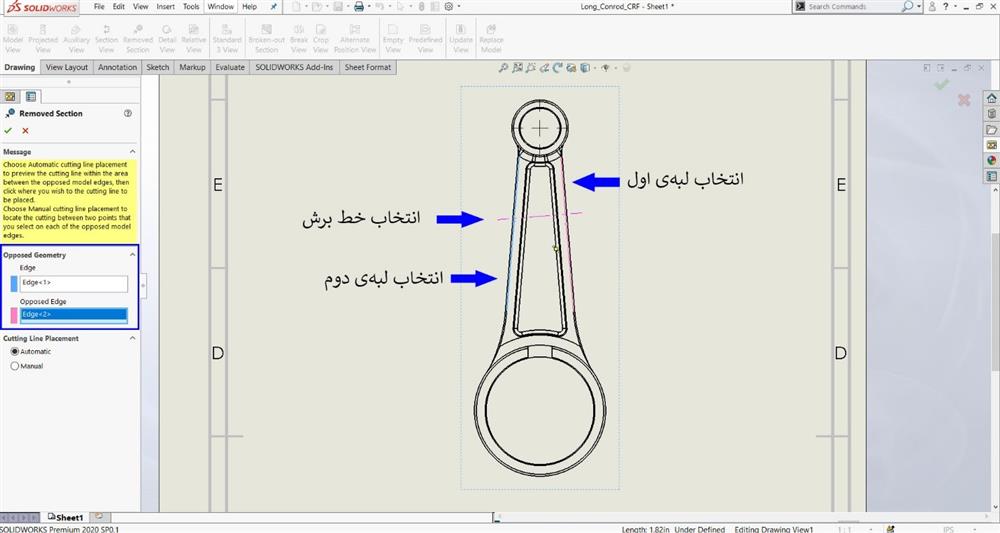
لبههای انتخاب شده و خط برش در فرمان ریمو سکشن برروی مقطع شکل در نظر گرفته شده در محیط نرمافزار سالیدورکس 2020
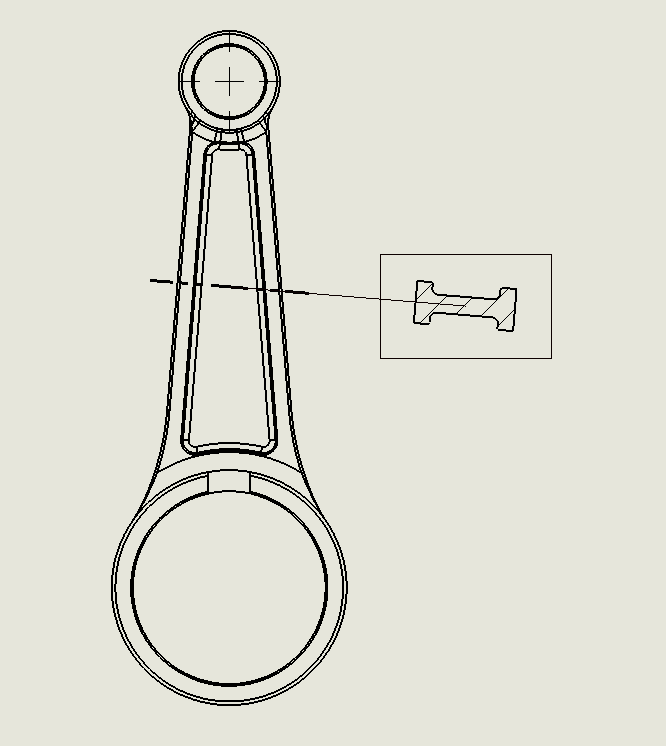
ایجاد نمای داخلی قطعه توسط فرمان ریمو سکشن و برش زده شده بر روی آن
جابجایی خط برش بصورت دستی در Removed Section
اگر برای انجام این کار و ایجاد نمای موردنظر خود به دقت بیشتر و یا زاویهای مناسبتری نیاز دارید، میتوانید خط برش را بصورت دستی با فعال نمودن گزینهی Manual Cutting Line Placement اعمال کنید. این امر امکان قرار دادن دو نقطه در طول دو لبه انتخاب شده را برای تعیین زاویه خط برش به شما میدهد. بعلاوه همیشه پس از ایجاد نما ، روابط افقی و یا عمودی را نیز میتوان به خط برش اضافه کرد تا به مطلوب ما نیز نزدیکتر شود و نمای بهتری حاصل گردد.
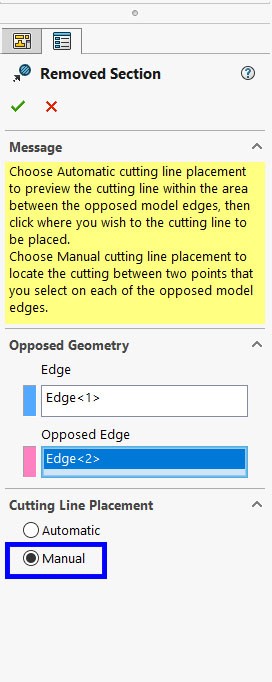
تغییر حالت قرارگیری خط برش از حالت اتوماتیک به دستی
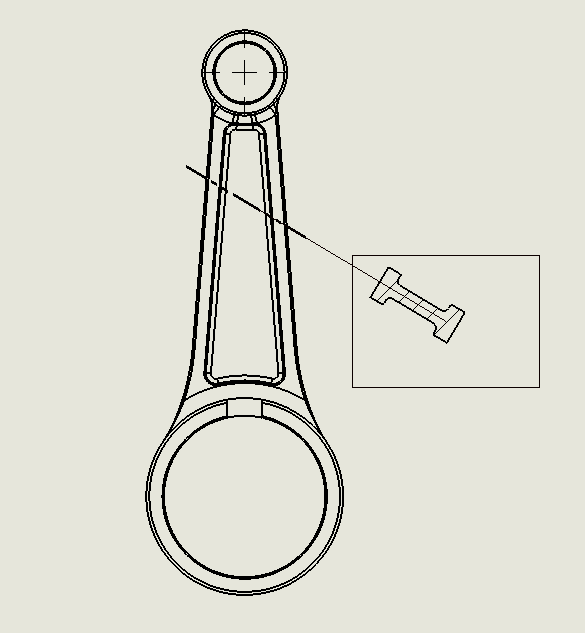
ایجاد نمای مناسب توسط دستور ریمو سکشن بصورت دستی (Manual)
تغییر دادن مکان نمای removed section :
چگونه راستای نماها را توسط دستور break alignment بصورت دستی تغییر دهیم ؟
درست همانند ویوهای دیگر، Removed Sections نیز توانایی تنظیم در راستاهای مختلف و حذف راستای فعلی آن را (Break Alignment) فراهم میکند؛ شاید لازم باشد تا view خود را به ناحیهی دیگری جابجا کنید یا آن را در جهت دیگری نمایش دهید. در تصویر زیر، نمای سکشن ویو، به صورت افقی تنظیم شده است.
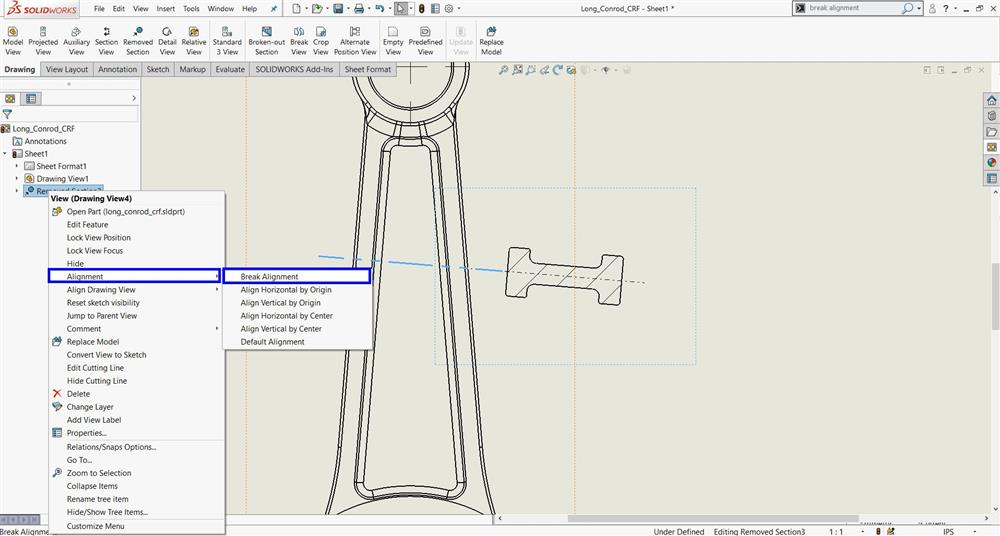
گزینهی Break Alignment جهت حذف راستای فعلی نمای نقشه
نکته قابل ذکر این است که وقتی یک Removed Section اضافه میشود، خط برش حاصل، حاوی اطلاعات تفسیری (annotation information ) نیست و بدین ترتیب، در صورت از بین رفتن تنظیمات و اعمال تغییراتی بر روی view، تعیین این که ریمو سکشن نقشه از کجا آمده، مشکل است. در نتیجه برای جلوگیری از سردرگمی و گم کردن رفرنسهای نقشهمان، شاید اضافه کردن یک یادداشت تفسیری (Note annotation) به ریمو سکشن ایجاد شده لازم باشد؛ پس این نکته را در نظر داشته باشید.
همانگونه که دیدید با دستور Removed Section، ایجاد یک لایه سکشن مناسب و تنظیم شده بسیار سادهتر از روشهای سنتی و پیشین است. فقط دو لبه مخالف را در صفحه نقشهکشی خود انتخاب کنید، خط برش را در زاویه مطلوب قرار دهید، نما را ایجاد کنید و تمام، نمای مطلوب و مورد نظر خود را در صفحه خواهید دید.
جمع بندی :
در پایان و جهت جمع بندی این مقاله، بیان این نکته لازم است که در حرفهی مهندسی و با توجه به اهمیت مستند سازی و نقشهکشی قطعات و سازههای متفاوت، نیاز مبرمی به فراگیری کامل فرآیند Drawing خصوصا به کمک نرمافزار سالیدورکس وجود دارد؛ در نتیجه سعی کنید همراه با یادگیری دیگر بخشهای نرمافزار Solidworks، بر این بخش نیز تمرکز کنید و همگام با ما در فراگیری این نرمافزار قدم بردارید. ما نیز همچون مقالات گذشته در ادامه نیز مقالات دیگری مرتبط با این حوزه و موضوعاتی دیگر خدمت شما ارائه خواهیم کرد. با Soonama همراه باشید و نکات خود را نیز به ما انتقال دهید (تلگرام، اینستاگرام و یوتیوب )؛ با تشکر از همراهیتان.
مطالعه بیشتر در رابطه با این مقاله :
- https://help.solidworks.com/2019/English/SolidWorks/sldworks/c_drawing_removed_section_view.htm
- https://hawkridgesys.com/blog/removed-section-views-in-solidworks-drawings

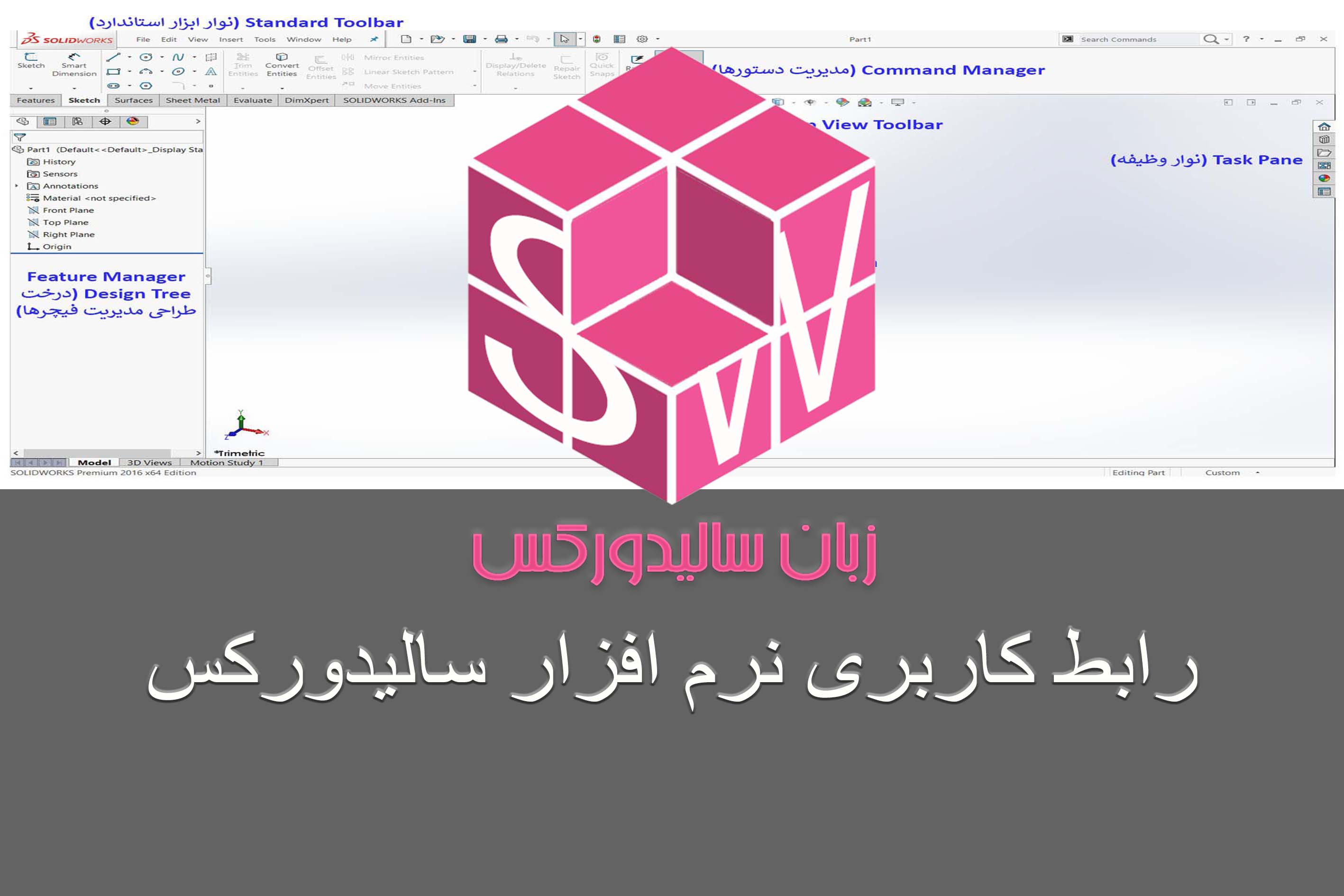 رابط کاربری نرم افزار سالیدورکس
رابط کاربری نرم افزار سالیدورکس
 آموزش قیدهای مکانیکی در محیط اسمبلی سالیدورکس
آموزش قیدهای مکانیکی در محیط اسمبلی سالیدورکس
 فیلتها و کاربرد آن ها در سالیدورکس
فیلتها و کاربرد آن ها در سالیدورکس
 K-Factor در محیط شیت متال سالیدورکس
K-Factor در محیط شیت متال سالیدورکس


